티스토리 뷰

안녕하세요! 제가 정말 자주 이용하는 기능인데요.
카톡 사진 묶어보내기 방법에 대해 알려드리겠습니다. :)
저는 블로그를 운영하고 있어서 PC버전, 모바일 카카오톡을
왔다갔다 하면서 이용하고 있어요.
간단하게 사진 옮기기에 완전 편하거든요.
정말 쉬우니 꼭 핸드폰에서 이렇게만 따라해보세요!
카톡 사진 묶어보내기
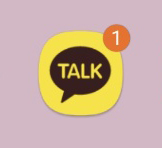
우선 핸드폰에서 카카오톡 어플을 실행시켜주세요.
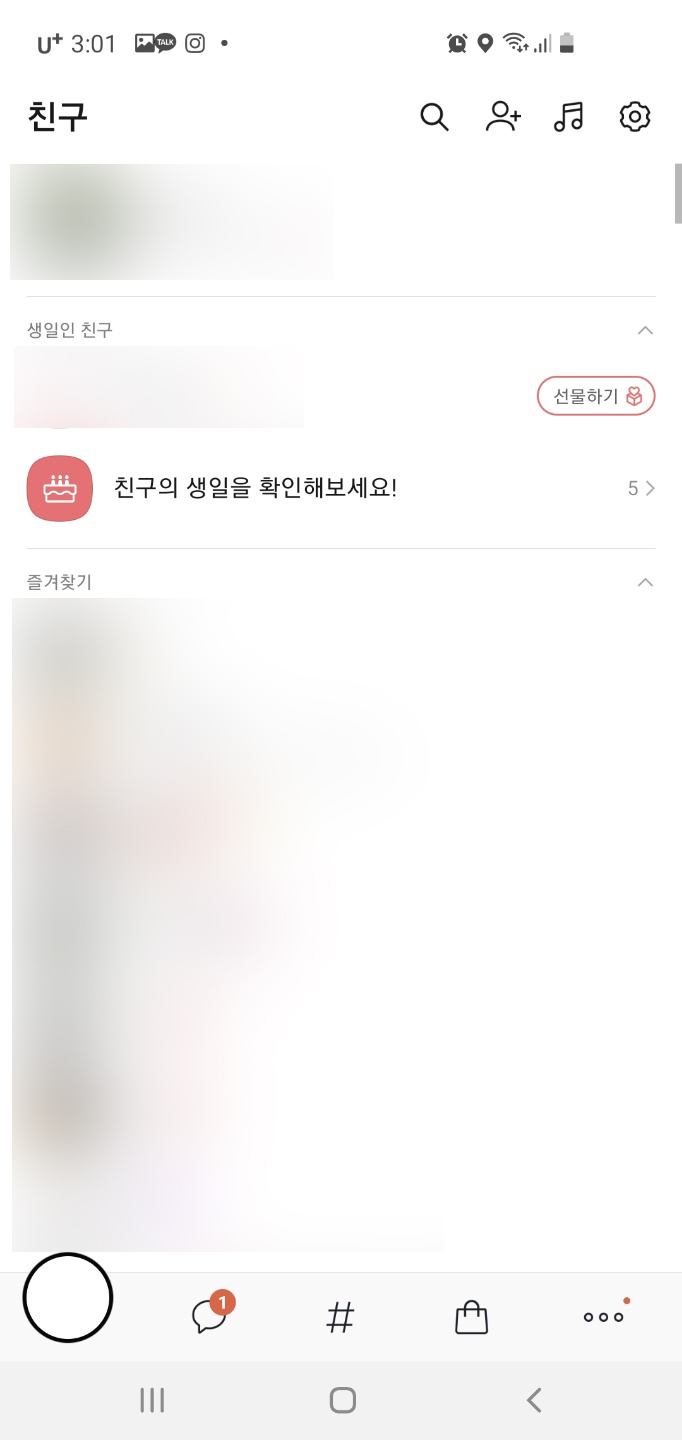
사진을 보낼 대상을 친구목록에서 찾아 대화를 걸어주세요.
(저는 보통 저에게 많이 보냅니다.)
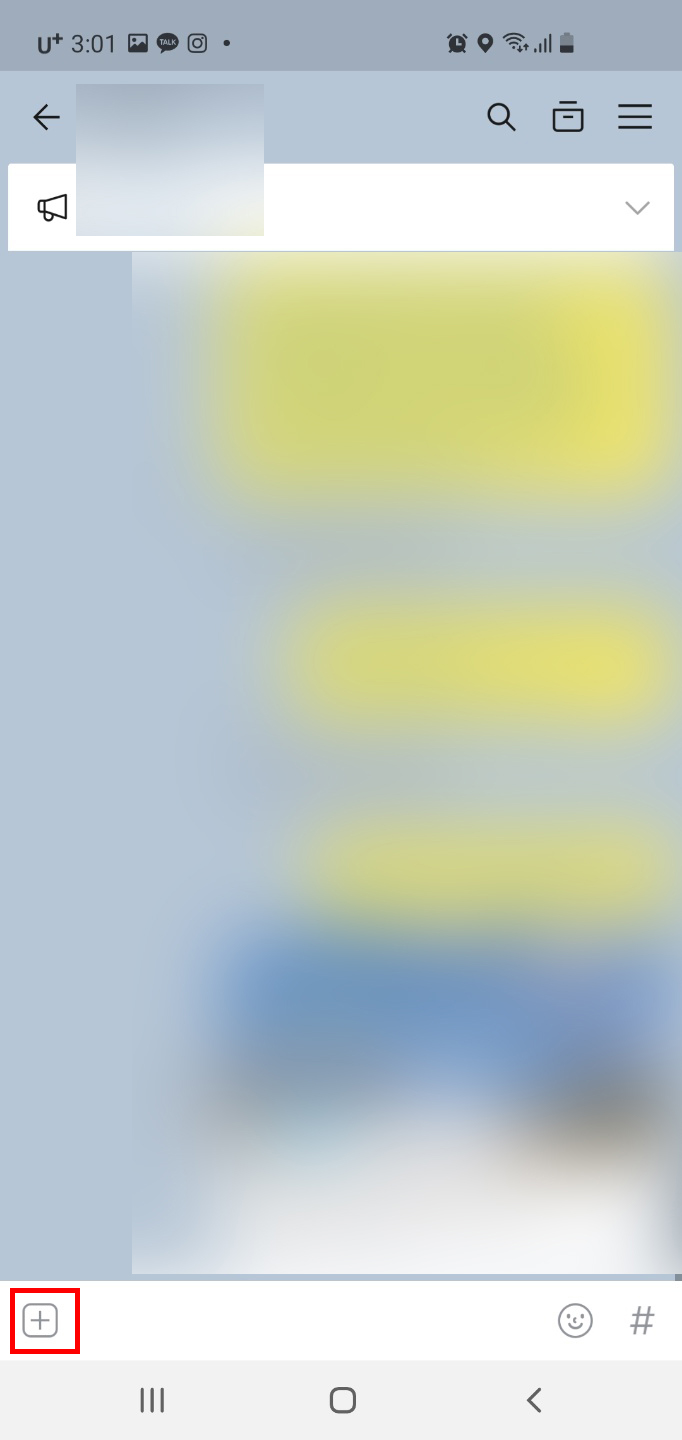
카톡 대화창을 열면 왼쪽 하단 부분에 + 버튼이 나오는데
클릭해주세요.
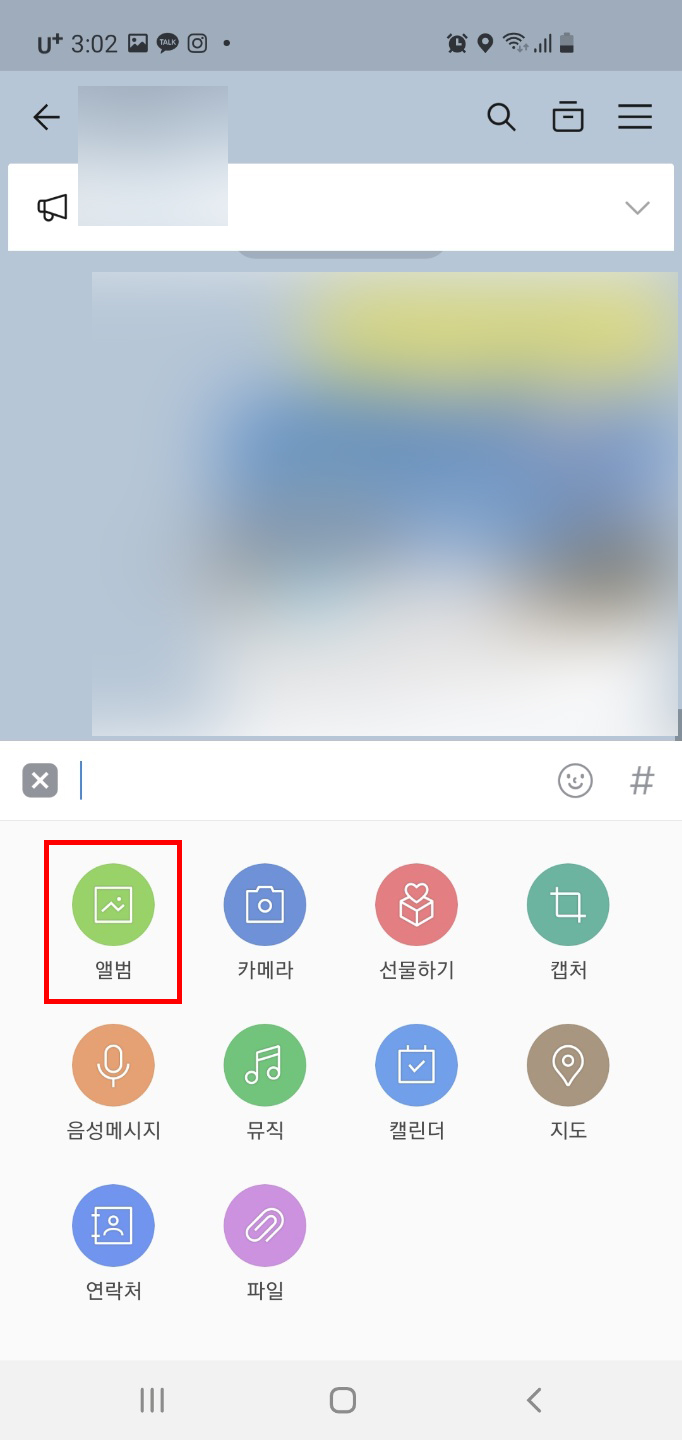
그럼 여러가지 기능들이 나옵니다.
내가 찍어놓은 사진을 보내려면 '앨범'을 클릭해야 해요.
지금 바로 사진을 찍어서 보내려면 '카메라'를 클릭하면 된답니다.
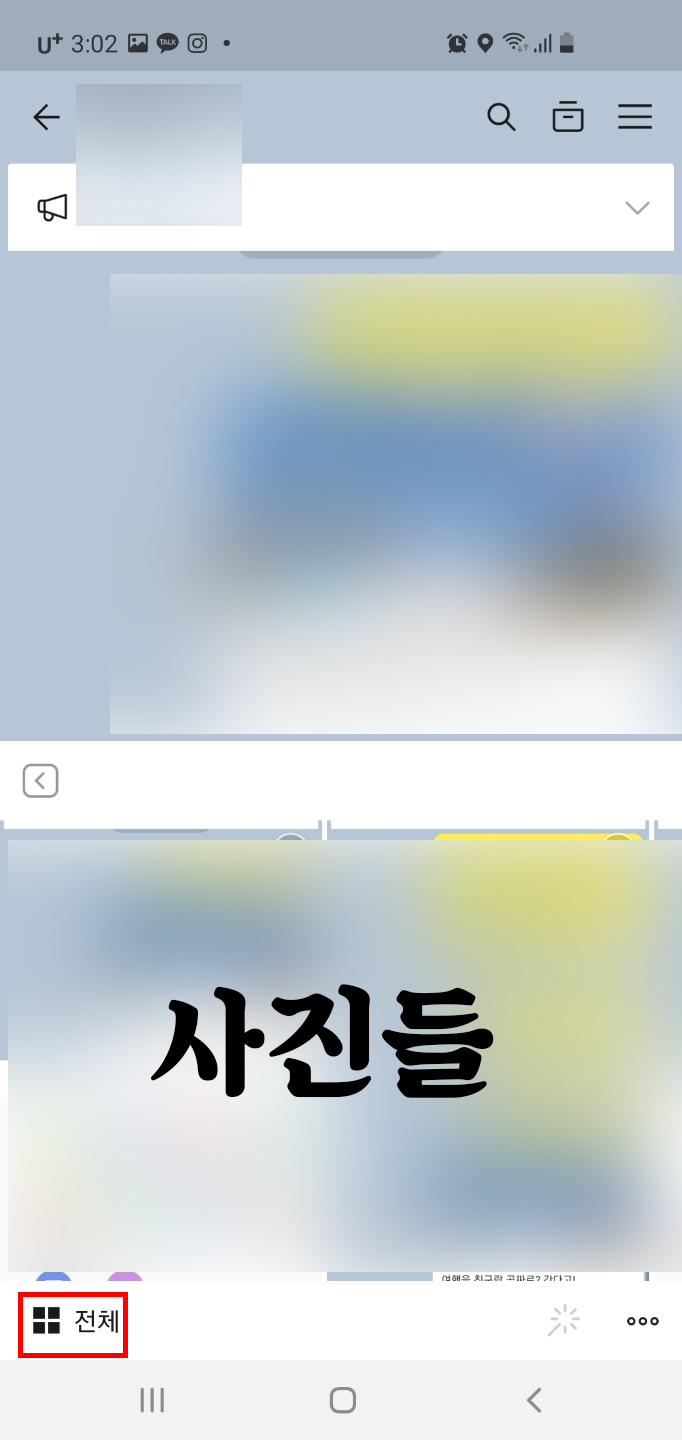
아까 '앨범'을 클릭하면 내 핸드폰의 사진 목록이 열리는데요.
여기서 '전체'를 클릭해줍니다.
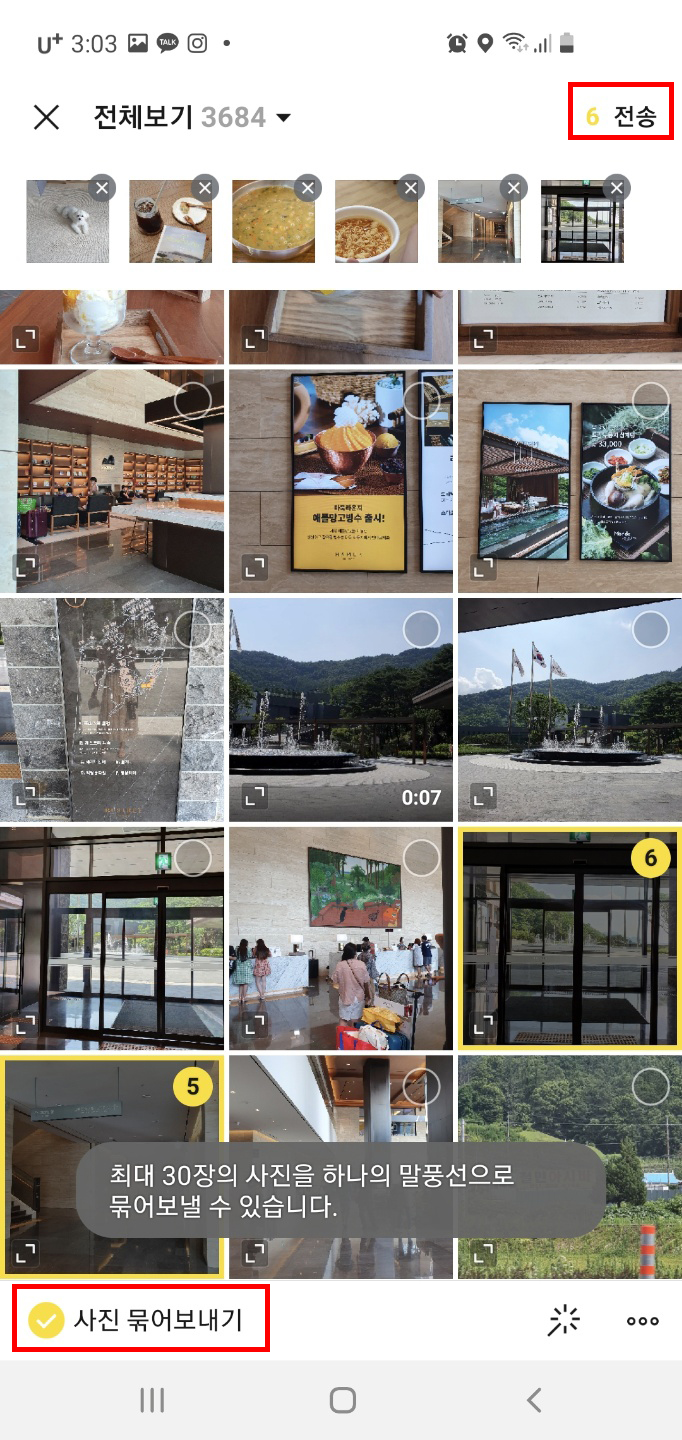
그럼 이렇게 내가 찍은 내 핸드폰 앨범의
사진과 영상이 주르륵~ 나타나게 되는데요.
카톡 사진 묶어보내기는 바로 여기에 있습니다!
보내고 싶은 사진들을 선택해서 고른 후
사진 묶어보내기를 클릭해주세요.
위 사진처럼 노랑색 배경에 체크 활성화가 되어있어야만
사진이 묶어서 갑니다. ㅎㅎ
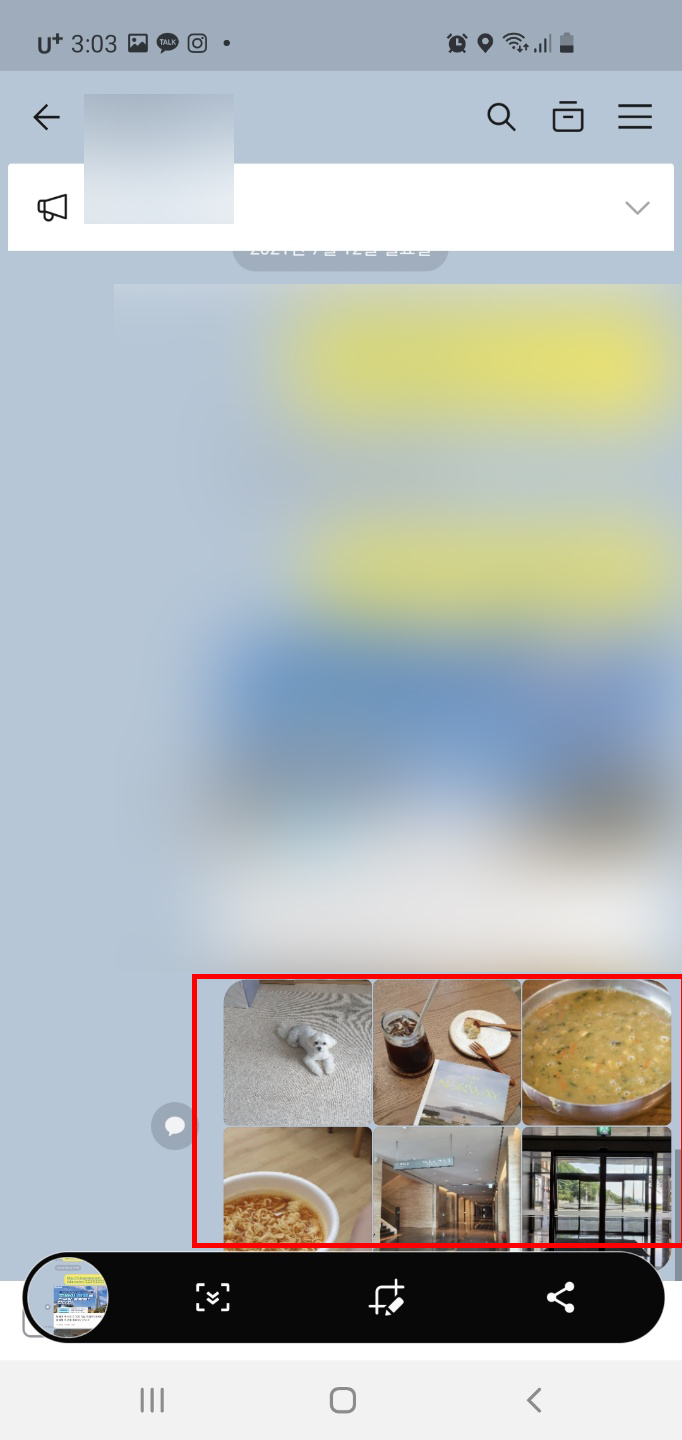
저는 우선 6개만 보내봤는데요~
사진이 다 따로 가지 않고 이렇게 한번에 모아서 가죠? ㅎㅎ
카톡 사진 묶어보내기는 총 30개까지 묶어서 보낼 수 있고
동영상은 클릭은 되지만 사진과 별도로 전송됩니다.
그래서 동영상은 별도로 보내는게 좋아요~

카톡 사진 묶어보내기가 좋은 점은
'묶음사진 전체 저장' 버튼 때문입니다. ㅎㅎ
저는 정말 애용하고 있는 기능이기 때문에...
없으면 안되는 기능이지요.
왼쪽의 저장 버튼을 부르면 '묶음사진 전체 저장'과
'이 사진만 저장' 중 선택해서 누르면 된답니다!
카톡 사진 묶어보내기 참~~~~ 쉽죠?! ^_^
정말 유용한 기능이니 마음껏 써보시기 바랍니다.
읽어주셔서 감사합니다.
아래의 관련글도 확인해보세요!
내 카톡 아이디 확인 방법 / 카톡 아이디 검색 허용, 비허용 설정
안녕하세요. :) 오늘은 내 카톡 아이디 확인 방법과 카톡 아이디 검색 비허용과 허용 설정하는 방법, 함께 알려드리도록 하겠습니다. 카톡 창을 열면 내 프로필 / 생일인 친구 / 즐겨찾기로 나뉘
heebb.tistory.com
카톡생일 비공개 (카카오톡 생일 공개, 비공개) 설정 방법 초간단!
안녕하세요. 오늘은 카카오톡 생일 설정 비공개, 공개 하는 법 알려드릴게요.더불어 내생일 카톡생일 비공개 하는법도 알려드립니다.어차피 이 두 기능을 한 버튼으로 키고, 끌 수 있거든요! 캡
heebb.tistory.com
공감, 구독하기를 눌러주시면 다음 글을 이어가는 힘이 됩니다.
ⓒ 희희트래블, 여행 & 리뷰
- Total
- Today
- Yesterday
- 군산 가볼만한곳
- 플랙커스 치실
- 장례준비
- 인테리어
- 장례 준비
- 넷플릭스 미드 추천
- 마이너카드 해석
- 알뜰교통카드 지역
- 홍루이젠
- 립밤 추천
- 강아지 관절영양제 추천
- 아이온클래식
- 내년 최저임금
- 일회용수세미
- 도시락
- 군산 비행기
- 다이어트
- 일회용 치실
- 내돈내산
- 군산 제주도
- 스케줄청담
- 강아지 관절영양제
- 군산 여행
- 냉동도시락
- 강아지 발바닥 보습제
- 아이온 클래식
- 군산에서 제주도
- 타로카드 해석
- 삼척 핫플
- 유기농 립밤
| 일 | 월 | 화 | 수 | 목 | 금 | 토 |
|---|---|---|---|---|---|---|
| 1 | ||||||
| 2 | 3 | 4 | 5 | 6 | 7 | 8 |
| 9 | 10 | 11 | 12 | 13 | 14 | 15 |
| 16 | 17 | 18 | 19 | 20 | 21 | 22 |
| 23 | 24 | 25 | 26 | 27 | 28 | 29 |
| 30 | 31 |
